Mailbox vol melding - mailbox quota notification
Het systeem heeft een melding gegeven per mail dat jouw mailbox bijna vol is. Wat betekent dat? En wat kun je doen?
Het kan zijn dat je meerdere mailboxen hebt ingesteld op 1 account waarbij aan ieder adres mailruimte is toegekend. Sommige mailboxen hebben nu misschien te weinig ruimte (waardoor je de melding van het systeem ontvangt) maar andere mailboxen kunnen nog veel ruimte over hebben. Je kunt dit zelf verdelen of je kunt de ruimte voor het account in zijn totaliteit verhogen.
Als je een melding krijgt dat de mailbox vol raakt dan kun je 4 dingen doen;
- mailruimte verdelen; als je meerdere mailboxen hebt;
- mail verwijderen;
- mail archiveren op je computer;
- mail capaciteit verhogen;
In deze mail willen we je uitleggen hoe je alles uit jouw account kunt halen wat erin zit.
JOUW ACCOUNT BEKIJKEN
Volg de onderstaande stappen om naar jouw account te gaan.
- Login bij domein-direct.nl/account/clientarea.php met het e-mailadres wat bij ons bekend is (Als je het niet meer weet kijk dan op welk mailadres je mails van ons hebt ontvangen).
- Weet je het wachtwoord niet meer van jouw account bij domein-direct.nl? Klik dan op de inlogpagina op de button ‘wachtwoord vergeten’. Je ontvangt dan een nieuw wachtwoord om in te loggen in je account.
- Na het inloggen kom je in jouw account.
- Klik op de button ‘HOSTING’
- Bij ‘mijn hosting & services’ zie je alle pakketten staan die je hebt afgenomen. Klik op het betreffende pakket.
- Je komt nu op de pagina ‘Beheer product’. Onder de tab ‘Hosting informatie’ staat alle informatie over jouw pakket. Je gaat naar het beheer van het pakket door op de button “Hosting Control Panel openen” te klikken.
- Nu ben je in ISPCONFIG, hier kun je van alles zien en aanpassen m.b.t. jouw pakket (hosting en/of E-mail)
- Klik op de button “E-mail”
Je ziet aan de linkerkant een menu staan met allerlei opties voor het mailaccount.
Wil je eerst weten welke mailbox quota er is voor alle mailboxen?
Klik dan in het menu onder statistieken op 'Mailbox quota'
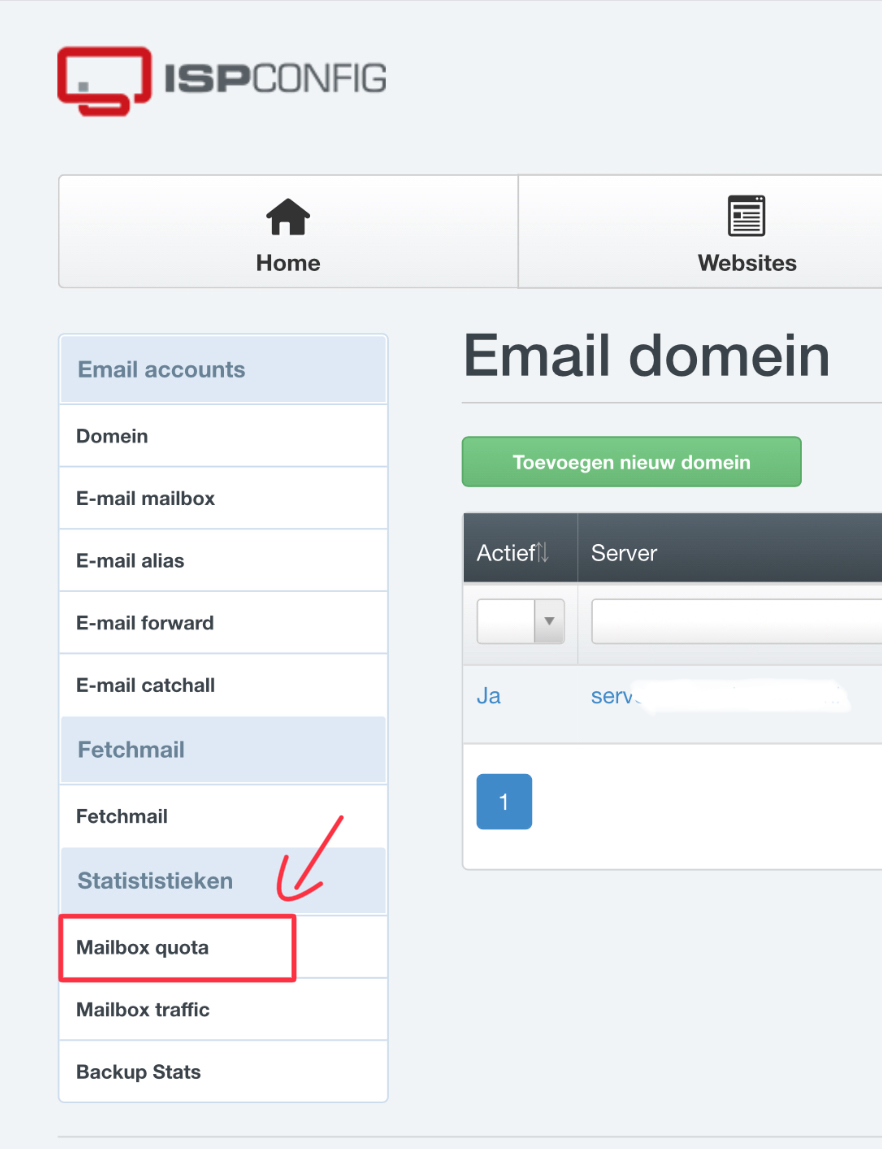
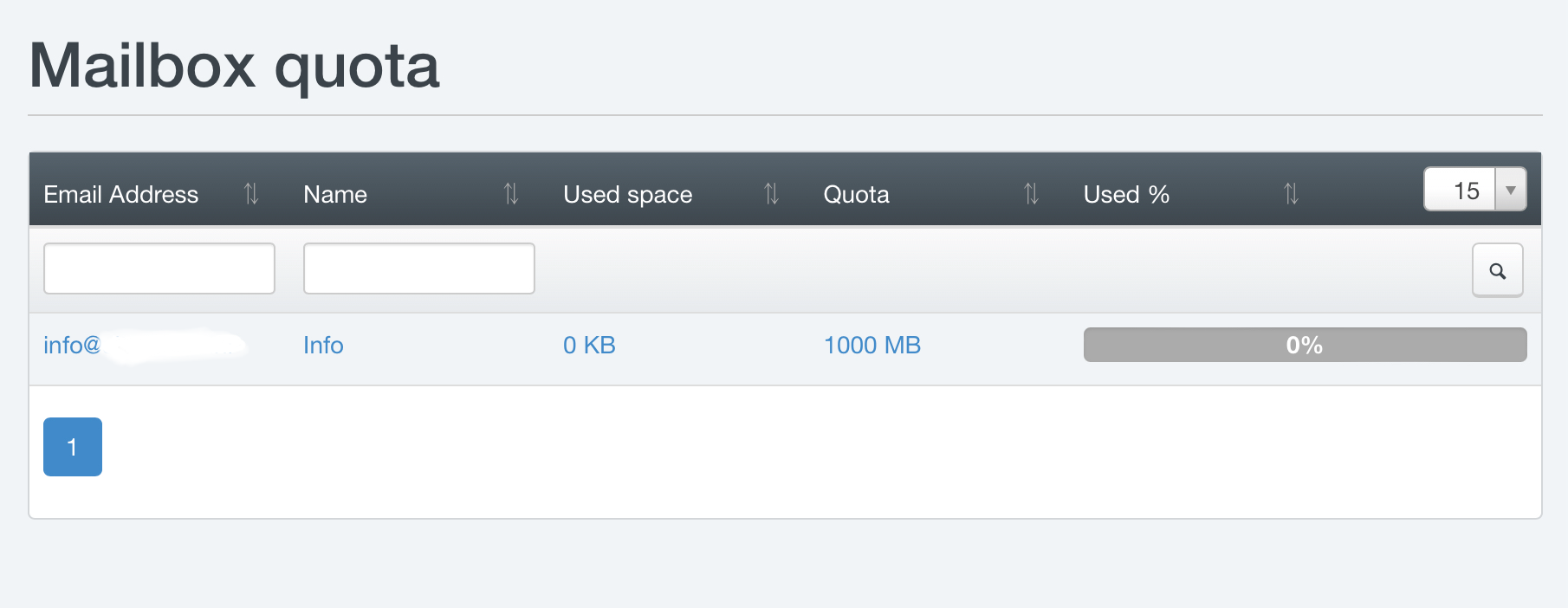
In dit voorbeeld is 1 mailbox aanwezig (info@) met een quota van 1000MB.
Deze informatie is nodig als je alle aanwezige ruimte wilt verdelen over meer mailboxen.
Heb je een maximale capaciteit van 1000MB dan zal je bijvoorbeeld de ruimte
voor de info@ mailbox eerst moeten verkleinen naar 500MB zodat de nieuwe
box dan ook 500MB kan krijgen.
Maar heeft jouw pakket een capaciteit van 2000MB dan kan de nieuwe mailbox 1000MB krijgen.
Bekijk de aanwezige mailboxen via het menu Email accounts - 'E-mail mailbox'
- Om de ruimte aan te passen of toe te wijzen aan een e-mailaccount klik je op het de naam van de betreffende mailbox.
- Je kunt hier alle gegevens van de mailbox aanpassen zoals:
de echte naam, het wachtwoord, quota, kopie sturen, spamfilter instellen, enz. - Vul hier de gewenste quota in die je voor deze mailbox wilt toewijzen.
- Je kunt de maximale ruimte verdelen tussen de mailboxen indien je er meer hebt.
- Klik op “opslaan”
- Sluit ISPconfig af door op de rode button rechtsboven te klikken “Uitloggen”
- Sluit vervolgens ook het account bij domein-direct.nl af.
UPGRADEN MAILACCOUNT
Heb je te weinig ruimte in je mailbox dan kun je eenvoudig jouw pakket upgraden.
- Login bij domein-direct.nl/account/clientarea.php met het e-mailadres wat bij ons bekend is (Als je het niet meer weet kijk dan op welk mailadres je mails van ons hebt ontvangen).
- Weet je het wachtwoord niet meer van jouw account bij domein-direct.nl? Klik dan op de inlogpagina op de button ‘wachtwoord vergeten’. Je ontvangt dan een nieuw wachtwoord om in te loggen in je account.
- Na het inloggen kom je in jouw account.
- Klik op de button ‘HOSTING’
- Bij ‘mijn hosting & services’ zie je alle pakketten staan die je hebt afgenomen. Klik op het betreffende pakket.
- Je komt nu op de pagina ‘Beheer product’.
- Klik op deze pagina op de button “Upgrade / downgrade”
- Alle upgrade mogelijkheden worden getoond
- Klik op de button ‘Kies een product’ bij het product van je keuze
- Maak het bestelproces af
- Jouw pakketruimte wordt verhoogd en je ontvangt mails ter bevestiging
Mocht je nog vragen hebben dan kun je altijd een vraag stellen door een ticket aan te maken in je account.
Je kunt ook mailen naar support@domein-direct.nl met het e-mailadres waarmee je jouw account hebt geregistreerd of wat in jouw account bij de contactgegevens staat. Je ontvangt dan binnen 24 uur antwoord op je vraag.
Hoe archiveer je mail op je computer
Door mail te archiveren verplaats je de mail die op de server staat naar een lokale map op je computer.
Daarmee wordt de mailruimte weer vrijgegeven. De mail wordt dan niet meer op de server bewaar.
Het is aan te raden om daarom ook altijd een backup van je computerbestanden te maken.
Hieronder staan wat links voor het archiveren van mail met verschillende mailprogramma's
Mail Mac
Outlook 2016
Heb je een mailprogramma wat hier niet bij staat?
Zoek dan op Google met de temen: archiveren mail <jouw mailprogramma>
